在WordPress中使用短代码的7个基本技巧
您是否希望在WordPress网站上以正确的方式使用短代码?
WordPress中的短代码允许您向帖子、页面和小部件添加各种功能,而无需实际编写任何代码。许多WordPress插件和一些主题使用短代码将定价网格和事件日历等不同元素添加到WordPress中。
在本文中,我们将分享在WordPress中使用短代码的7个基本技巧。
什么是WordPress中的短代码?
添加到WordPress网站的任何内容都会经过一些安全检查和过滤器。这些安全检查和过滤器确保没有恶意代码进入帖子、页面、评论等。这意味着您无法直接在这些领域编写代码。
另一方面,有时你只需要在这些区域添加代码。短代码提供了一种做到这一点的方法。
短代码可以更轻松地向WordPress帖子添加其他元素。例如,您可以使用简单的短代码添加一个漂亮的响应式滑块。您可以在WordPress中创建复杂的调查表单,而无需编写一行代码。
话虽如此,让我们看看在WordPress中使用短代码的一些技巧。您可以单击下面的链接来跳转到任何提示:
- 提示1。知道何时不使用短代码
- 提示2:未来证明你的短代码
- 提示3:如何在WordPress主题中搜索短代码
- 提示4:在小部件中使用短代码
- 提示5。在主题文件中添加短代码
- 提示6。隐藏一个破损的短代码
- 提示7。查找帖子中使用的短代码
- 额外提示:我现在可以使用哪些短代码?
提示1。知道何时不使用短代码
短代码很棒,但在每个帖子中使用短代码不是一个好主意。有许多WordPress主题自豪地声称拥有200多个短代码。
但是,如果您在每篇WordPress博客文章中都使用短代码,那么您将永远与提供短代码的特定主题绑定。
如果您正在使用特定于主题的短代码在帖子或页面中创建行动号召按钮,那么您应该查看如何使用我们的指南,了解如何在WordPress中添加CSS按钮而不使用短代码。
如果您使用发现自己在每个主题中添加短代码来添加相同的元素,例如在帖子末尾的横幅广告或签名文本,那么您可能希望使用WordPress插件或聘请开发人员直接将其编码到您的主题中。
这将更容易设置该元素的样式,并在您决定这样做时轻松删除它。
请记住,如果您在每个帖子中使用短代码,并且后来想删除它,那么您必须编辑所有帖子才能手动删除它。虽然有一个更简单的方法,我们将在本文后面向您展示。
提示2:未来证明你的短代码
短代码很棒,但如果它是由您的主题提供的,那么对于过度使用它们,您可能需要三思而后行。为什么?
因为如果您更改主题,那么您的下一个主题很可能不会有相同的短代码。
防止这种情况的最佳方法是添加特定于站点的插件。
只需从主题的functions.php文件中复制并粘贴短代码片段,然后将其粘贴到特定于网站的插件中。
提示3:如何在WordPress主题中搜索短代码
为了未来防短代码,您必须知道短代码功能是什么样子的,以及如何在主题中找到它。
首先,您需要打开主题的文件夹,该文件夹通常位于/wp-content/themes/your-theme-name/
您想查看functions.php文件内部,或者如果主题有一个包含文件夹,那么在里面。
打开文件并搜索术语add_shortcode。
以下是短代码片段的示例:
function my_shortcode_function() {
$i = '<p>Hello World!</p>';
return $i;
}
add_shortcode('my-shortcode', 'my_shortcode_function');
此代码创建一个短代码“我的短代码”,它返回一个简单的文本问候语,可以像这样嵌入到WordPress帖子或页面中:
[my-shortcode]
您可以查看我们关于如何在WordPress中创建短代码的指南。
提示4:在小部件中使用短代码
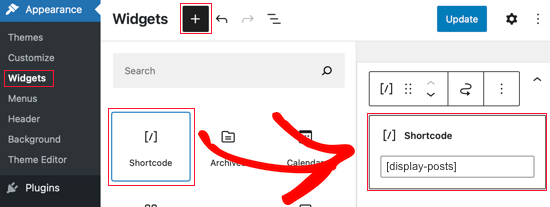
通常,用户认为短代码仅限于帖子和页面,但它们不是。您可以在WordPress文本小部件中使用它。
只需将文本小部件拖放到边栏,并在其中添加短代码。
请记住,WordPress中默认不启用此功能。如果您无法在小部件中看到短代码,那么您需要在主题的functions.php文件或特定于站点的插件中添加此代码。
add_filter('widget_text', 'do_shortcode');
提示5。在主题文件中添加短代码
如果出于某种原因,您发现需要在主题的非小部件区域内输出短代码,那么您也可以在那里使用短代码。
假设您已经创建了一个自定义页面模板,并且您希望包含一个短代码来显示联系人表单。只需添加您的短代码,就像这样:
<?php echo do_shortcode("[example_shortcode]"); ?>
提示6。隐藏一个破损的短代码
通常,用户在没有意识到他们的旧短代码不起作用的情况下更改主题。有时,当用户访问他们的旧帖子时,他们会在几个月后发现那里的奇怪文本。
好吧,你有两种方法来修复它。您可以手动从每个帖子中删除短代码,也可以简单地隐藏损坏的短代码。
您只需将以下代码添加到主题的functions.php文件或特定于站点的插件中。
此代码添加回没有输出的孤儿短代码。不要忘记用您的短代码名称替换shortcodetag。
提示7。查找帖子中使用的短代码
如果您不想使用提示6中的黑客,而是想手动删除所有短代码,那么第一步是找到所有使用短代码的帖子。
您可以在主题的functions.php文件或特定于站点的插件中使用此代码来为您完成艰苦的工作。
function wpb_find_shortcode($atts, $content=null) {
ob_start();
extract( shortcode_atts( array(
'find' => '',
), $atts ) );
$string = $atts['find'];
$args = array(
's' => $string,
);
$the_query = new WP_Query( $args );
if ( $the_query->have_posts() ) {
echo '<ul>';
while ( $the_query->have_posts() ) {
$the_query->the_post(); ?>
<li><a href="<?php the_permalink() ?>"><?php the_title(); ?></a></li>
<?php
}
echo '</ul>';
} else {
echo "Sorry no posts found";
}
wp_reset_postdata();
return ob_get_clean();
}
add_shortcode('shortcodefinder', 'wpb_find_shortcode');
此代码只是创建了一个名为shortcodefinder的短代码。它运行WordPress查询,并列出带有给定短代码标签的帖子。
例如,如果您想找到所有包含短代码[contact-form]的帖子,那么您只需在WordPress页面中输入[shortcodefinder find=’contact-form’]并保存它。现在,如果您预览页面,您将能够看到包含短代码的所有帖子。
有关更详细的说明,请查看我们关于如何在WordPress中查找和隐藏未使用的短代码的指南。
评论被关闭。